win7安装并运行安卓软件的方法 win7怎么运行安卓软件
有些用户想要在win7操作系统中运行安卓软件,但是不知道win7具体该如何才能运行,今天小编给大家带来win7安装并运行安卓软件的方法,有遇到这个问题的朋友,跟着小编一起来操作吧。
方法如下:
1、显卡为酷睿核心集成显卡,出现opengl问题基本是显卡或显卡驱动问题了;

2、发现WindowsAndroid的正规的有名的下载平台很少,如图在百度搜索WindowsAndroid下载。选择PCHOME这个老的软件下载网站;
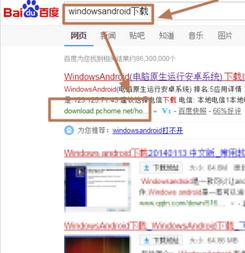
3、双击下载的程序,一般都是下一步正常安装就行了;
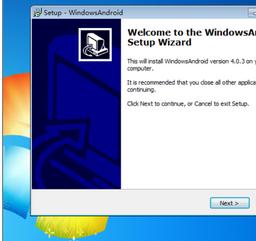
4、在这里可以选择一下安装的路径;
5、安装成功后,双击WindowsAndroid的图标,并弹出执行情况;
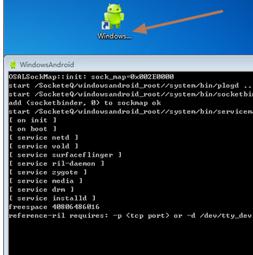
6、很多人就是在这里出现运行不成功,基本上是显卡或驱动问题了。建议更新驱动试试,或使用的酷睿的集成显卡,若是AMD,则笔者没有环境测试;
7、WindowsAndroid良好的支持鼠标。屏幕解锁后如图,进入WindowsAndroid主界面,现就可以进行安卓APP软件安装了。
以上就是win7安装并运行安卓软件的方法的全部内容,有遇到相同问题的用户可参考本文中介绍的步骤来进行修复,希望能够对大家有所帮助。















